
WPS AI+office-ai的安装、使用
WPS AI是WPS自带AI工具打开新版WPS,新建文档后就可以看到菜单栏多了一个“WPS AI”菜单,点击该菜单,发现下方出现很多菜单,比如“帮我写”、“帮我改”…点击“帮我写”发现提示登录wps登录成功后可以开始使用实例1实例2。
·
**
说明:WPS AI和OfficeAI是两个独立的AI助手,下面分别简单讲下如何使用
**
WPS AI
WPS AI是WPS自带AI工具
打开新版WPS,新建文档后就可以看到菜单栏多了一个“WPS AI”菜单,点击该菜单,发现下方出现很多菜单,比如“帮我写”、“帮我改”…点击“帮我写”发现提示登录
出现微信二维码,那就扫码登录吧(图片省略)
wps登录成功后可以开始使用
实例1
实例2
office-ai助手
下载office-ai助手
https://www.office-ai.cn/
下载成功后如下:
安装OfficeAI.exe
双击安装,看提示进行安装选择
选择你想安装的目录,然后“下一步”,直到安装成功,确定后自动跳出这个助手说明,按照说明中的提示进行设置,设置成功后就可以开始使用了
文件/选项/信任中心
按提示重启WPS后再次打开WPS,发现菜单栏出现officeAI菜单
登录OfficeAI助手
出现微信二维码,那就扫码登录吧(图片省略)
扫二维码登录成功
(发现它的内置模型是豆包)
使用OfficeAI助手帮我干点活吧
写一份测试用例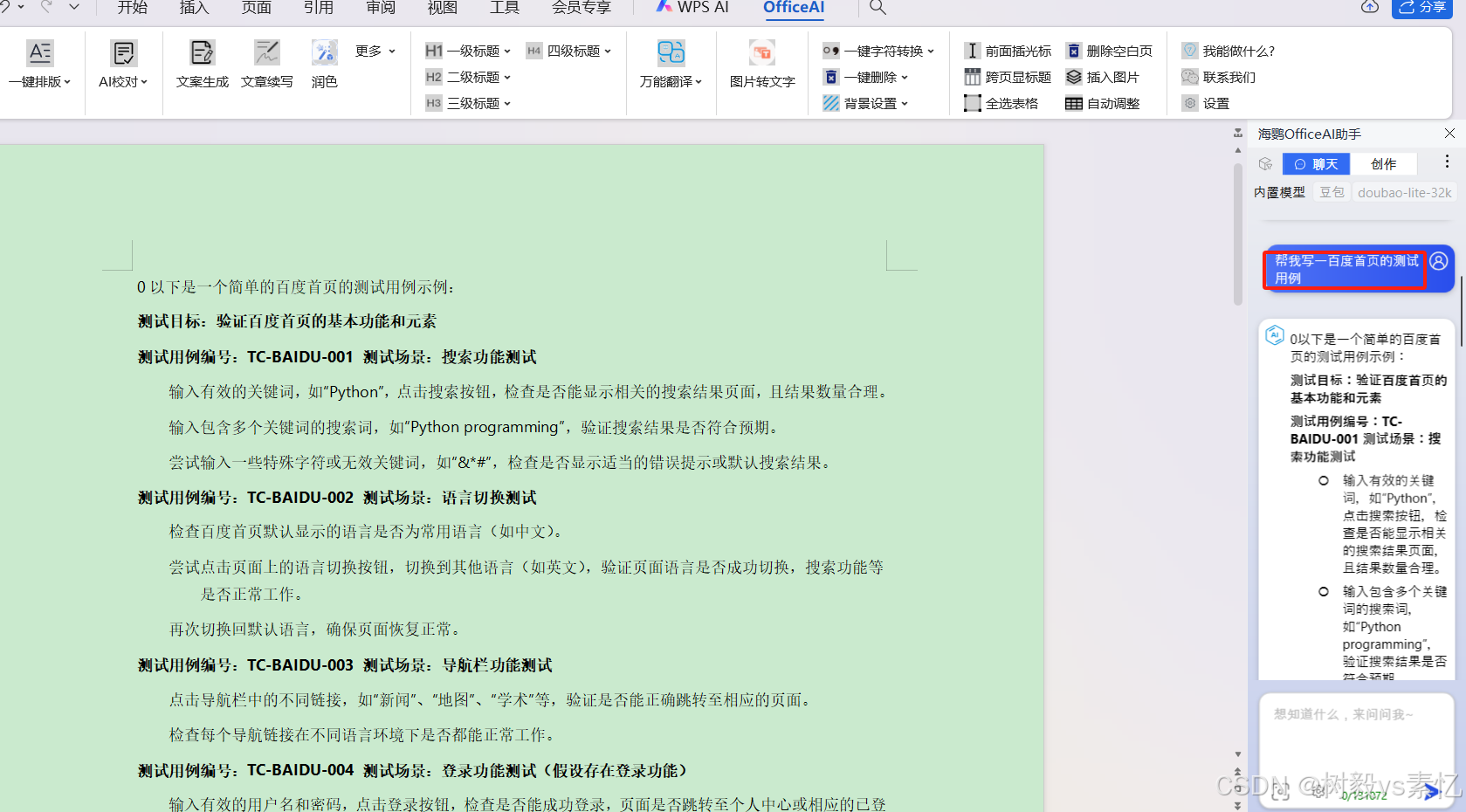
耶,它真的认真干了!
更多推荐
 已为社区贡献3条内容
已为社区贡献3条内容









所有评论(0)